編集者の評価: ユーザーの評価:[合計: 0 平均: 0] @media(min-width: 500px) { } @media(min-width: 800px) { }
画像のアスペクト比とは画像の幅と高さの比例関係です。基本的に画像の形状を定義し、3:2、9:16 などの幅と高さの式として記述されます。
アスペクト比はウェブデザインにおいて非常に重要であり、画像が表示される大きさとその形状に影響を与えます。画像のアスペクト比を不用意に変更すると、歪みが生じます。たとえば、4:3 の画像を選択し、それを 1:1 の空間に収めようとすると、垂直方向に引き伸ばされて表示され、品質が低下します。
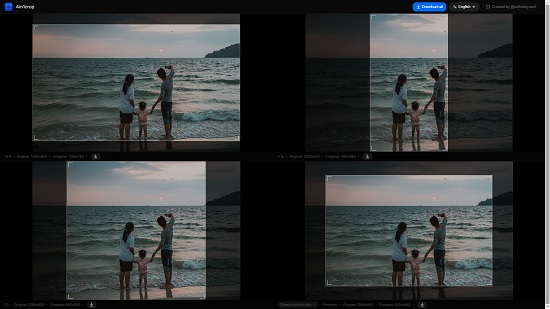
アスペクト比を変更できる無料のオンライン ツールが多数あります。個別のイメージ。この記事では4in1 クロップという無料のオンラインツールを使って同じ画面上で写真を複数の比率でトリミングする方法を説明します。サポートされているアスペクト比は 16:9、9:16、1:1、およびフリー比率です。このツールがどのように機能するかを見てみましょう。
動作:
1. このリンクをクリックして 4in1 Crop に移動します。 [写真を選択] ボタンをクリックし、ローカル システムから写真をアップロードします。
2.アップロードした写真をさまざまな比率でトリミングするために、画面が 4 つの部分に分割されていることがわかります。左上のセクションから始めて時計回りに移動すると、16:9、9:16、カスタム比率、1:1 の比率で写真をトリミングできます。
3.クリックとドラッグを使用して、選択範囲を任意の方向に移動できます。選択範囲のサイズを変更するには、マウスを角または端の上に置くと表示される画像サイズ変更ハンドルをクリックしてドラッグします。画像を拡大/縮小するには、画像の上にマウスを置き、マウスのホイール ボタンを使用します。
4.カスタム比率の場合、ドロップダウンをクリックして、フリーフォーム、シネマ、4:3、3:2、21:9 などのいくつかのオプションから選択できます。 Instagram、YouTube、Facebook などのソーシャル メディア プラットフォームのプリセット サイズを選択することもできます。
5.サポートされている複数の比率でトリミングが完了したら、各写真の下にあるダウンロード アイコンをクリックして、トリミングされた画像を JPG 形式でダウンロードできます。
6.トリミングされたすべての画像を ZIP 形式で一度にダウンロードするには、ページの上部にある [すべてダウンロード] をクリックします。
コメントを締めくくります:
4in1 Crop は、次のような優れたツールです。を使用すると、同じ画面上で一度に画像や写真を複数のアスペクト比で簡単に切り抜くことができます。これにより、一度に 1 つずつトリミングするのに費やしていた時間と労力を大幅に節約できます。
ここをクリックして 4in1 Crop
に移動します。
